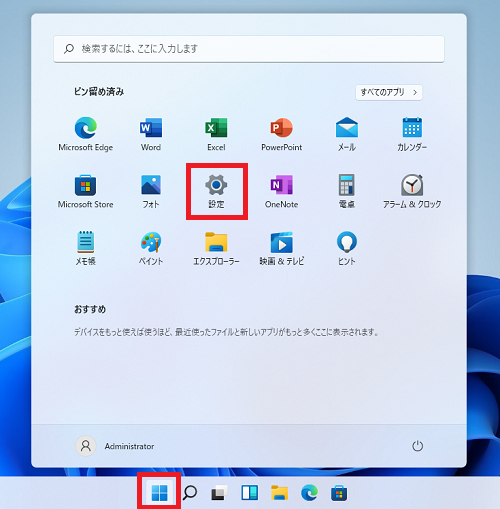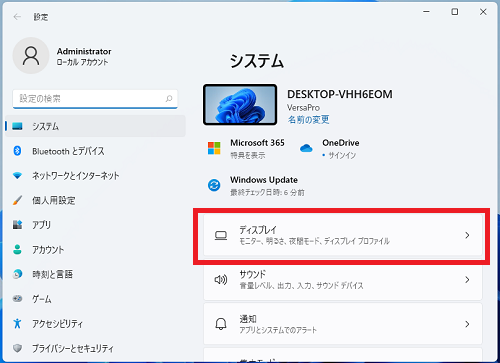パソコンを使用していると画面が明る過ぎたり暗くなりすぎてしまうことがあります。
本記事ではWindows11の設定やキーボードからの操作で画面の明るさを変更し調整する方法を説明します。
スポンサーリンク
タスクバーの通知領域から変更する
タスクバーの通知領域に表示されている「ネットワーク」「サウンド」「バッテリー」アイコンのいずれかの場所をクリックします。
画面が開くので太陽マークの「明るさ」のスライダーバーを左右に動かし画面の明るさを調整します。
右へ動かすと明るくなり、左へ動かすと暗くなります。
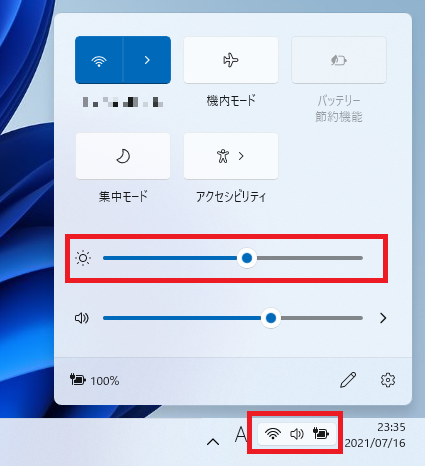
設定から変更する
3.「明るさ」の項目のスライダーバーを左右に動かし画面の明るさを調整します。
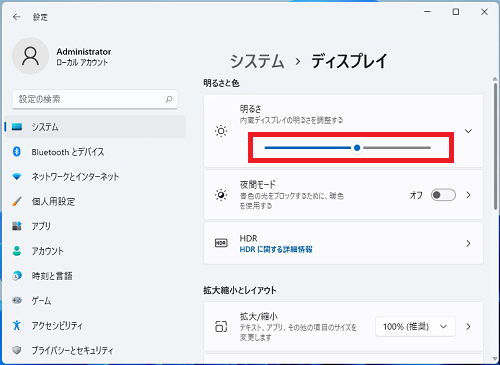
スポンサーリンク
Windows モビリティ センターから変更する
1.「スタート」を右クリックし表示された画面の「モビリティ センター」をクリックします。
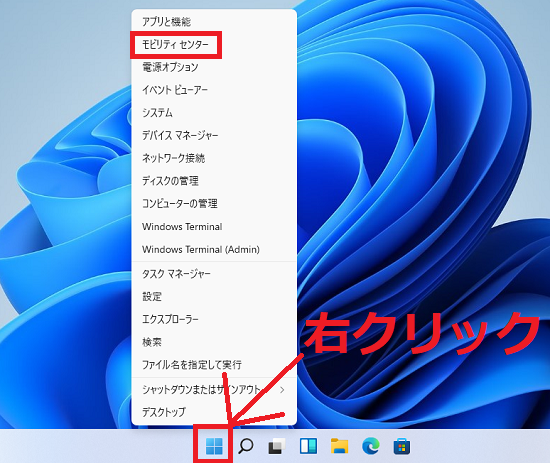
2.「Windowsモビリティ センター」の画面が表示されるので「ディスプレイの明るさ」の項目のスライダーバーを左右に動かし画面の明るさを調整します。
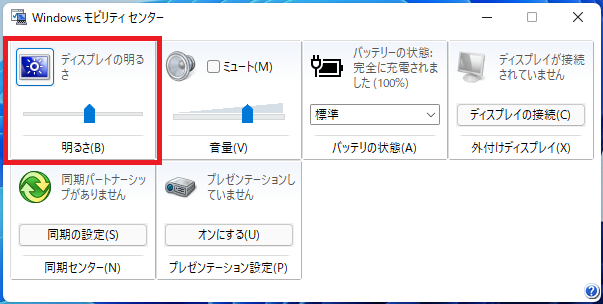
キーボードから変更する
パソコンによってはキーボードにディスプレイの明るさを調整するためのキーが用意されています。
すべてのパソコンではありませんが、「Fn」キーを押しながら「明るさ」キーを押すことで明るさを変更することができます。

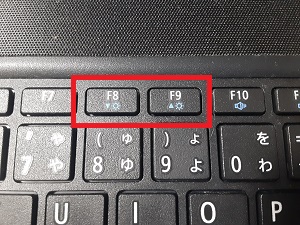
Windows11のその他の設定はこちらから
▶Windows11 設定と使い方